ASRock Z170 EXTREME4 인텔 6세대 스카이라이크 CPU 출시이후 가장 핫한 메인보드중에 하나입니다. 해외 오버클럭 커뮤니티에서 사용한느 보드가 거의 99% ASRock Z170 EXTREME4 입니다. 연구소라는 별명이 아주 그럴듯 하지요.

정전기방지 비닐로 포장되었고 고가제품이라서인지 충격방지 쿠션으로 제품을 감싸놓았습니다.

ATX보드중에 제일큰 사이즈인것 같습니다. 케이스에장착했을때 꽉찬 느낌입니다.
보드에 전원버트 재부팅 버튼이 있습니다. 누드로 사용하거나 테스터하실분들은 좋아할만한 부분입니다. 디버그 모니터가 있고 듀얼 바이오스로 되어있니다. 듀얼 BIOS는 예전 부터 있었으나 고장났을때만 백업 BIOS에서 복원 가능하지만 이보드는 달리 오버클럭셋팅값 BIOS와 일반적인 혹은 다른설정값을 별도로 저장해서 컴 켤때 고성능 혹은 기본으로 선택 부팅할수 있습니다. 오버클럭하다가 부팅이 자체 안될때 스위치 하나로 정상적으로 부팅가능합니다.(단 하드웨어가 맛이 갔을땐 해당되지 않습니다. BIOS값을 과하게 혹은 잘못 설정했을때만 가능합니다.) 그리고 부팅이 실패 했을때 전원선을 완전히 차단후 디버그 전원 엘이디가 완전히 꺼진후 부팅해서 F2(Del)버튼을 누르면 BIOS설정화면으로 들어갈수 있습니다.


저장장치는 SATA포트가 따로 존재하지 않고 SATA익스프레스에 있는 SATA3단자에 연결하면 됩니다. SATA-EXPRESS는 새로운 규격으로 출시되었지만 시중에 해당되는 저장장치가 판매되지 않아서 그림에 떡이 되었습니다. 현재는 그보다 더 빠른 NVME 지원되는 M.2가 대세입니다. 읽기속도 최대 3200메가바이트로 향상되었고 랜덤 읽기 속도도 4000IOPS를 넘어가고 있습니다. 시중에 많이 출시 되지 않았고 가격이 비싼 단점이 있습니다. 수개월후에는 아마 대량 출시가되고 수요 공급이 균형이 이룰것으로 봅니다.

오디오 부분입니다. 7.1채널이 지원되고 리얼텍 ALC 1150 오디오 코덱이 적용되었습니다. 고급보드 답게 고가의 오디오켑을 적용되었습니다. 이보드를 구입하는 중요한 동기이기도 합니다. 화면이 좋아야하지만 빵빵한 오디오도 점차 떠오르고 있습니다. 현장감과 웅장함을 느낄수 있습니다. 윈도우 초기 설치후 오디오가 나오는데 깜짤 놀랄겁니다. 영화관이 따로 없네요. 잡음이 줄고 깔끔한 음질이 나와서 폭포수밑에 있는 시원함이 느껴집니다. 헤드폰으로 연결해보았는데 와우 예전과는 완전히 다른세상입니다. 오디오 보드회로를 보호하기 위해 갑옷까지 입혀 놓았습니다. 온보드 사운드카드 음질이 떨어진다는 말은 몇년후에쯤 나올것 같네요.

백 패널 부분입니다. USB 3.0단자 6개 지원하고 USB 3.1 A타입 C타입 각각 하나씩 있습니다. 초고속 데이터 전송을 지원하고 차세대 VR이나 기타 장비들을 연결할수 있습니다. 칩셋에 따라서 최대 100와트 출력가능하다고 하지만 아쉽게도 겔럭시텝 충전도 안됩니다. BIOS 업데이트나 프로그램 설치를 통해서 지원할지는 모르겠습니다. DVI HDMI DP 출력 지원합니다. 외장 그래픽 없이 UHD해상도 60HZ 출력할수 있습니다.(DP ONLY) 백패널에 COMS 리셋버튼(HDMI단자와 USB단자사이 작은 버튼)이 있습니다. 부팅 실패시 살짝 눌러주면 땀 뻘뻘 흘리면서 CMOS점퍼 찾을 필요가 없습니다.(참 편리하죠^^) 인텔랜이 좋다고 하지만 이때까지 인텔랜만 사용해서인지 별로 못 느낌니다. XFAST LAN프로그램을 따로 설치해주면 게임할때 랙을 줄일수 있습니다. (상세설정은 유통사로)
인텔코어 i 5 6400프로세서
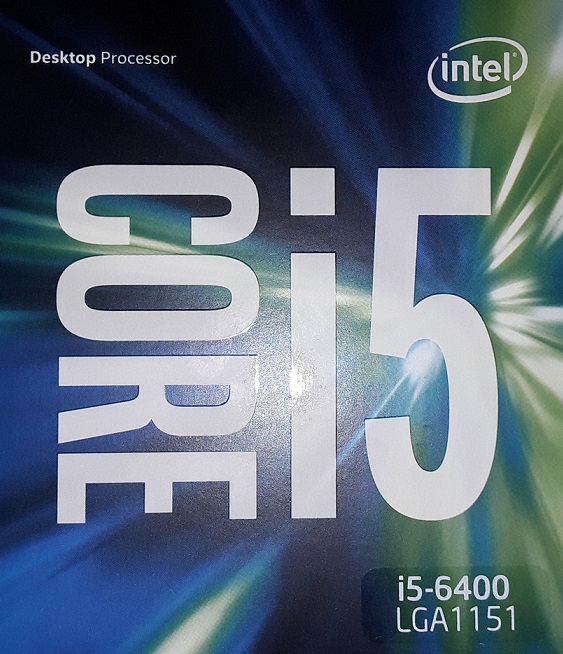

쿼드코어 1151소켓, 27배속 터보부스트 3.3GHz 인텔 스카이레이크 쿼드코어중 클럭이 제일 낮고 가장 싼 제품입니다. 일차케시 4*32KB, 이차케시 4*256KB, 삼차케시 6MB입니다.

설치는 아주 쉽습니다. 보호장치를 제거하고 홈에 맞게 장착만 하면 됩니다. 예전에는 사면이 똑같아서 화살표를 찾아야 했는데 설치방향은 아주 쉽게 구분할수 있습니다. 두껑을 닫고 고정핀을 누르면 끝입니다. 기본쿨러도 위치에 맞춰 눌러주면 끝입니다. AMD쿨러 설치와 차이가 있습니다.
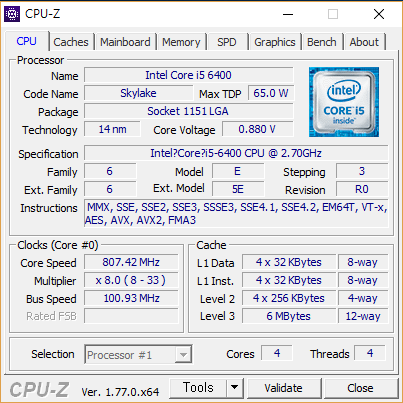
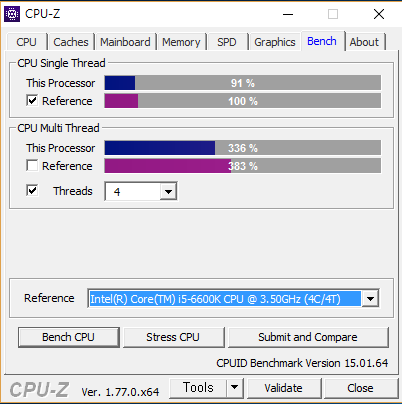
기본 BIOS 노오버 노멀 상태입니다. 기본클럭이 800MHz에서 3.3GHz 왔다 갔다합니다. 아이들시 클럭이 내려가고 부하가 걸리면 클럭이 올라갑니다. 터보부스트 클럭이 3.3GHz여서 기본클럭 3.5GHz인 i 5 6600K 보다 성능이 10%정도 떨어집니다. 디아블로 FHD 상옵에서 프레임이 많이 떨어지는것을 느낄수 있습니다. 성능은 팬티엄 D 3258에 못 미칩니다.
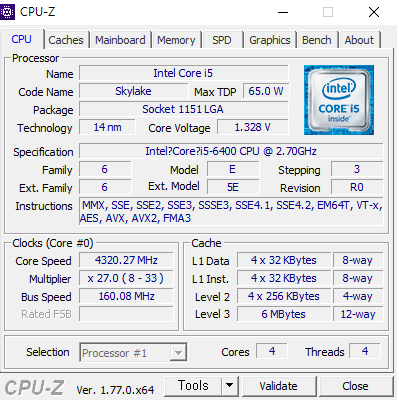
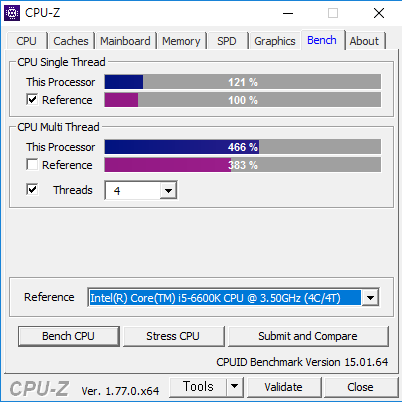
오버클럭후 결과입니다. 단일 스레드에서 i5 6600K 보다 20% 상향되었고 i7 6700K(기본클럭)보다 8%이상이 높습니다. 멀트 스레드 항목에서는 i7 6700K(기본클럭)과 거의 차이가 없습니다. 디아블로 플레이하는데 3.9GHz에서 전혀 랙이 없이 잘 돌아갑니다.
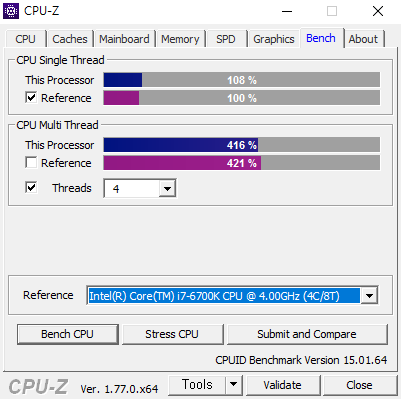
애즈락 A-TUNING 프로그램
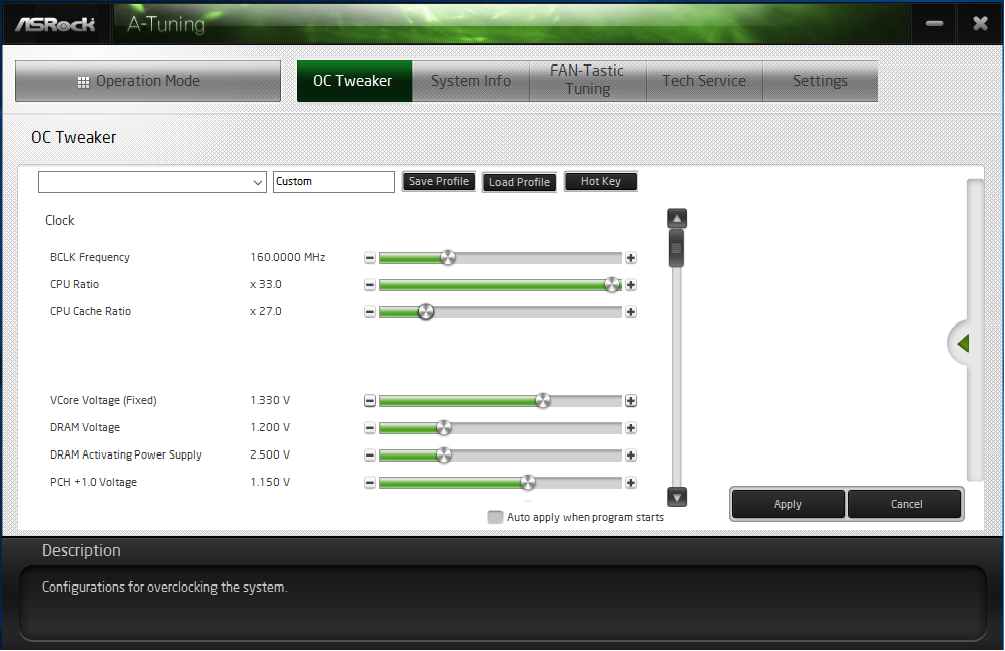
기본 전압은 BIOS에서 설정해두는것이 좋습니다. 프로그램에서 전압 클럭 조절시 먹통이 될수 있습니다. 바이오스에서 적당히 오버 클럭설정후 A 튜닝 프로그램으로 조금씩 조절하는것이 좋습니다.
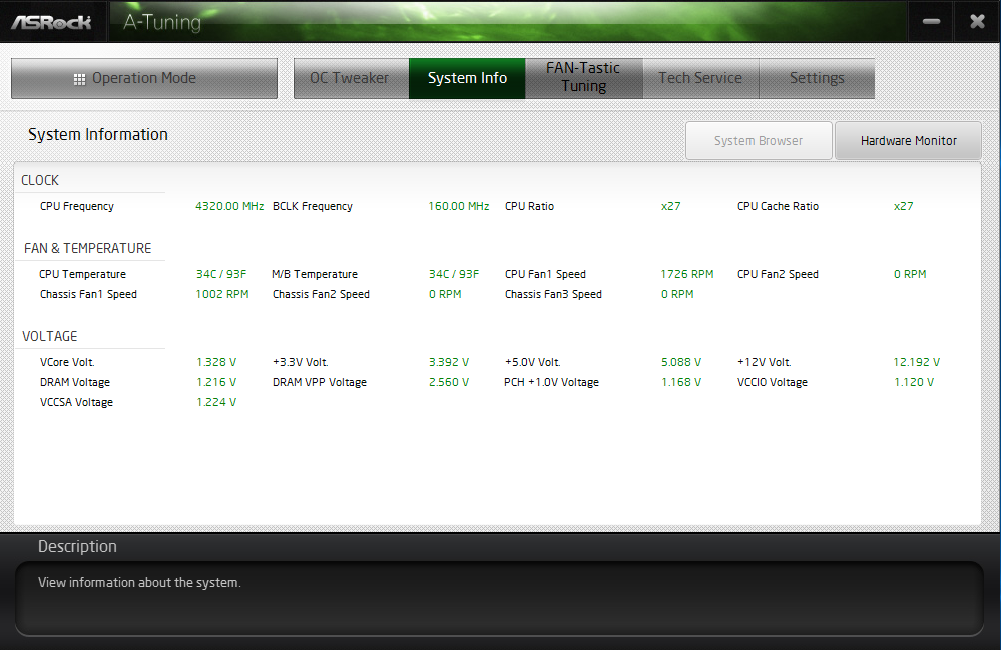
초기 BIOS와 달리 CPU클럭 베이스 클럭 CPU 배율 CPU 온도 칩셋온도 내부정보가 출력됩니다.
애즈락 XfastRAM
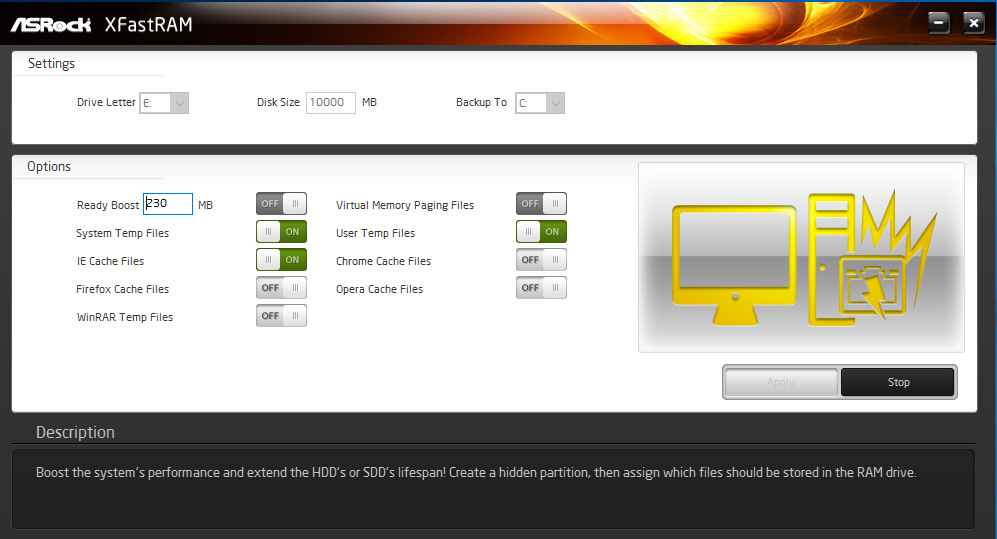
몇년전에 기가바이트사에서 램디스크를 출시한적이 있습니다. 그러나 얼마가지 않아서 시중에서 보기가 힘들었고 초기제품이라서인지 사용하기 불편함도 있었습니다. 요즘에는 램드스크 유틸이 제공되고 있지만 특정보드에만 사용이 가능합니다. 무료로 사용할수 있는 유틸도 있지만 사용이 불편하고 제한이 있습니다. 이보드에만 적용되는 지는 모르지만 일단 설치해보고 사용해보니 설정이 아주 간단합니다. 8기가램을 듀얼로 설치해서 16기가 입니다. 10기가를 할당해서 램디스크를 만들었습니다. OS설치된 디스크가 SSD여서 Ready Boost는 설정이 안됩니다.(유틸에서는 가능)
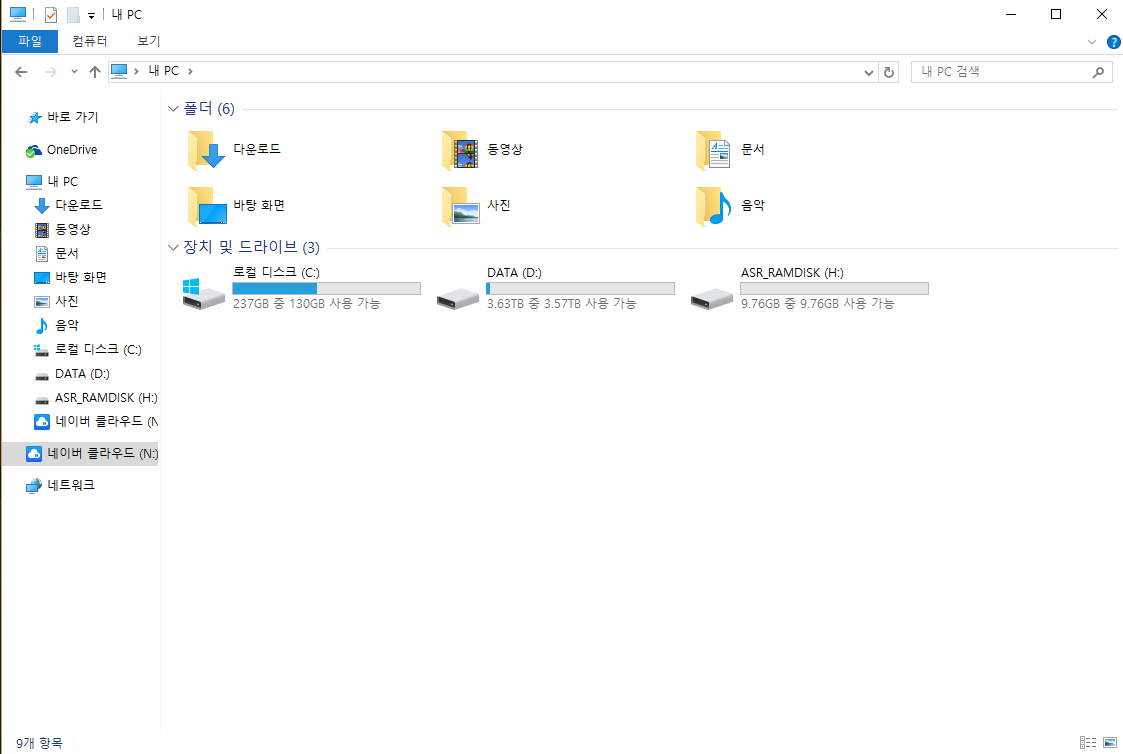
ASR_RAMDISK(H:)가 생겼습니다. 고속을 필요로하는 프로그램이나 게임을 램디스크에 설치해두면 됩니다. 일반 저장매체와 달리 휘발성 메모리이기때문에 전원을 차단하면 데이터가 싹 날라갑니다. 그래서 데이터 백업이 있는것입니다. 자동으로 백업하고 컴 부팅시 램으로 읽어드립니다. SSD에서 10기가 파일을 읽어들여야 하기때문에 부팅속도에 영향을 줄수 있습니다. <디아블로 기본파일이 14기가나 됩니다. 디아블로는 설치할수가 없습니다. 차후 16기가 메모리 추가 설치하면 디아블로도 램디스크로 플레이 가능할것 같습니다.>
20만원짜리 CPU를 40만원 성능을 낼수 있어서 좋지만 빵빵한 오디오가 마음에 듭니다. 온보드 오디오가 구리다는 말은 한참후에야 나올것 같습니다. 게임을 하나 일반 작업을 하나 조용하고 쾌적합니다. (윈도우10 작업관리자에서 클럭표기 오류가 있습니다.)
*오버클럭으로 인한 하드웨어 고장은 유통사에서 책임을 지지 않는다고 합니다. 예외로 외관이 손상이 없을경우 보장서비스를 받을수 있다고 하니 잘 다뤄주고 외관손상이 나지 않고 아껴주세요. 오버 클럭은 전문가의 리뷰나 커뮤니티에서 자료를 찾아보세요. 수율에따라서 오버성공이 다를수 있습니다. 필요한만큼 올리시고 안정적으로 사용하는것이 중요합니다.
 손님
손님